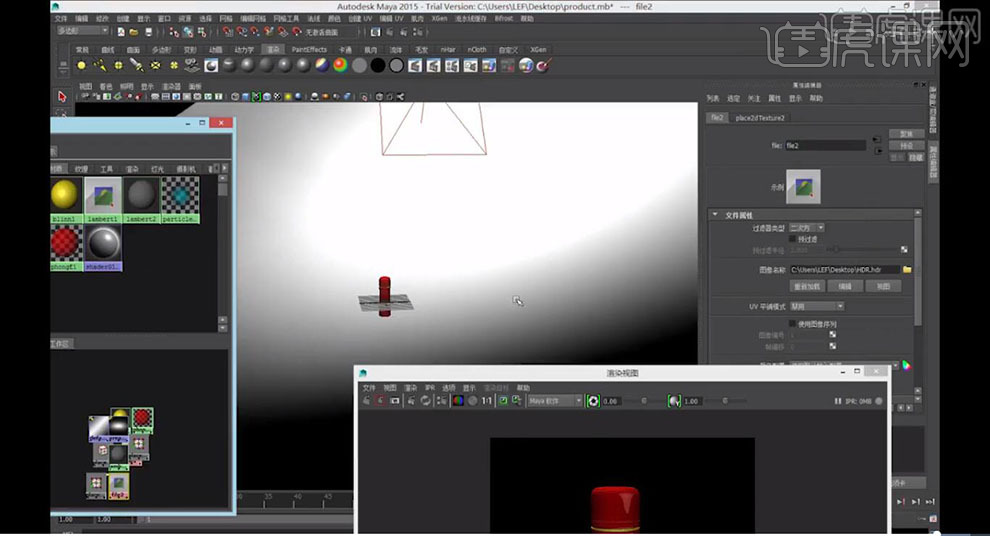Maya制作产品3D视频主图设计2上
发布时间:2019年11月04日 11:04
1.【打开】Maya,【打开】文件,点击【Hypershade】,点击【Blin】,将【材质】拖动到【圆环】上,【材质】面板,调整【颜色】,【Ctrl+S】存储,具体如图示。

2.【打开】HDR Light studio软件,选择【灯光】,画出灯光,调整【参数】与【位置】,具体如图示。
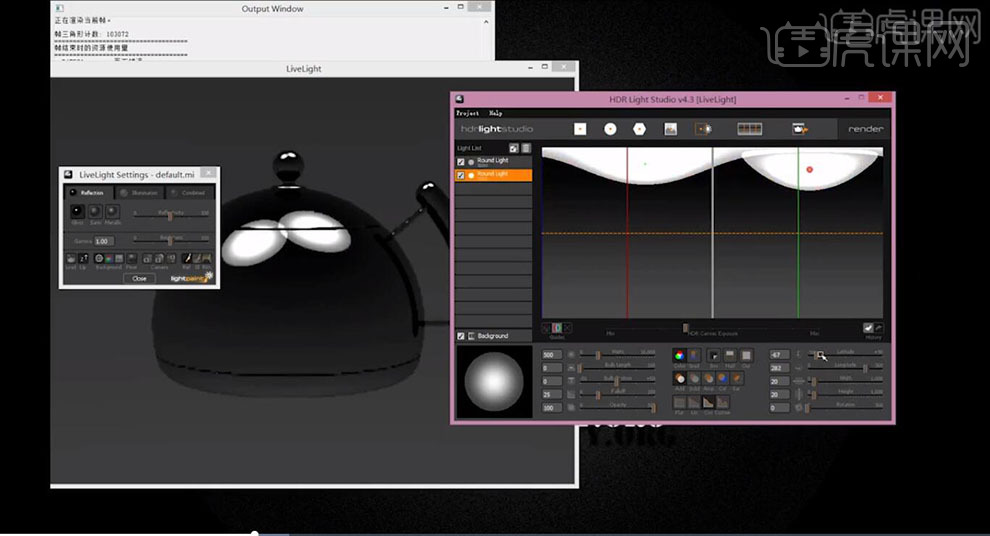
3.再次点击【灯光】,画出灯光,调整【位置】与【参数】,具体如图示。
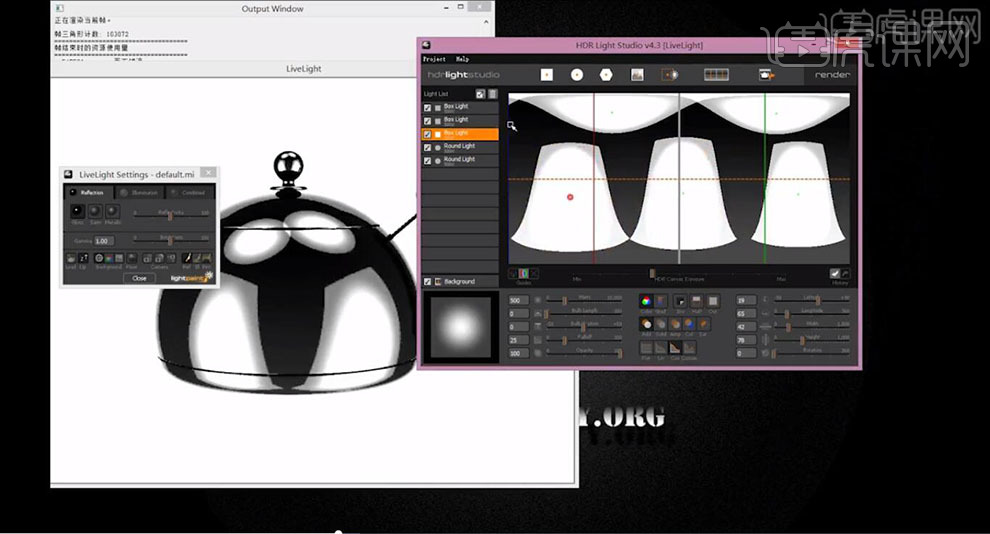
4.【打开】Maya,【打开】文件,使用【缩放工具】,调整【大小】。选择【材质】,点击【文件】,选择【文件】,具体如图示。
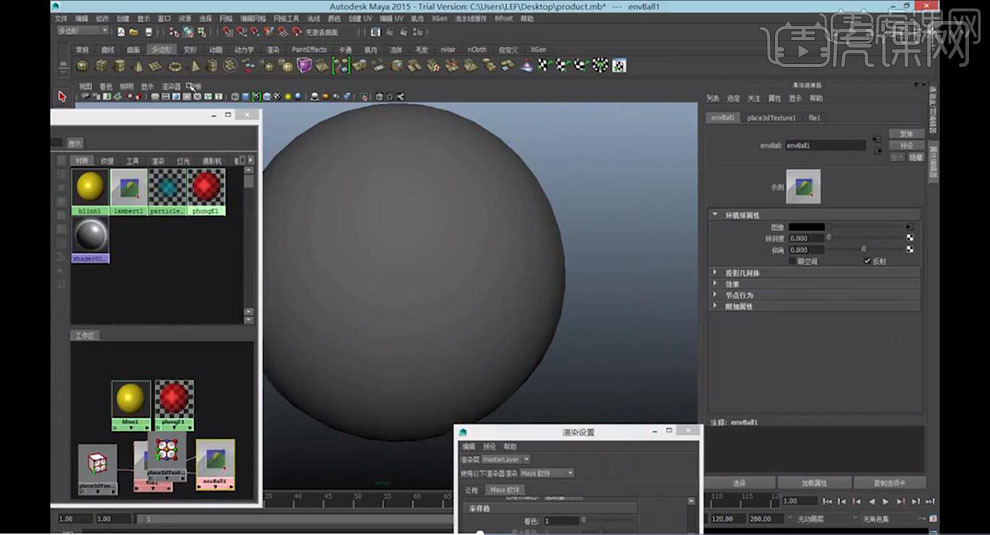
5.点击【显示纹理】,选择【对象】,点击【法线】-【反向】,具体如图示。
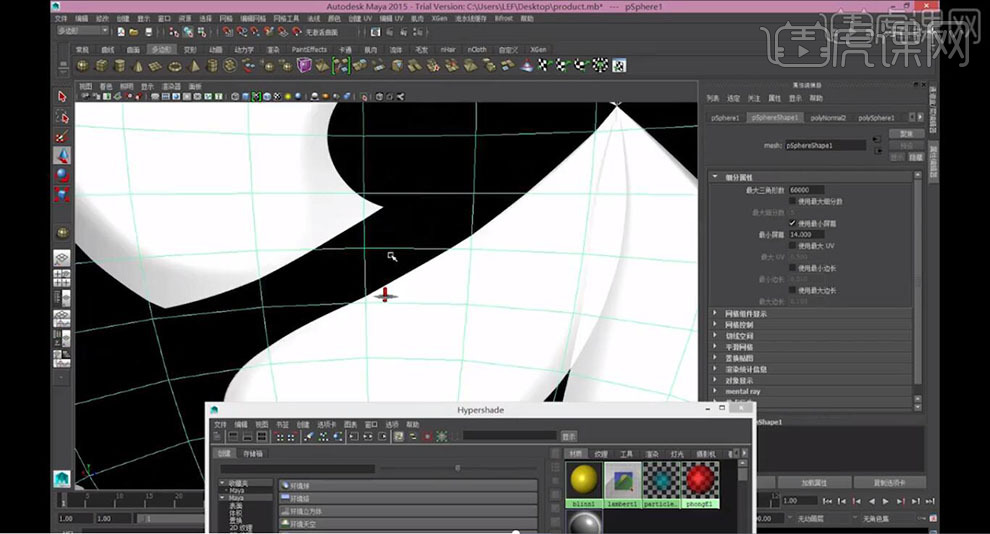
6.点击【渲染设置】,点击【光线跟踪质量】,勾选【光线跟踪】,调整【参数】,具体参数效果如图示。
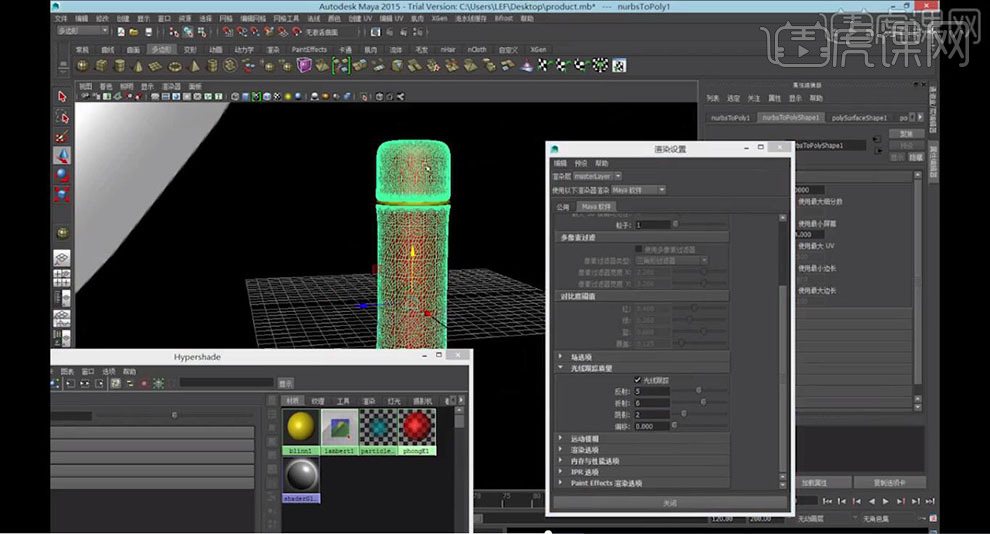
7.选择【PhongE1】材质,调整【颜色】与【透明度】,调整【光线跟踪选项】,具体如图示。
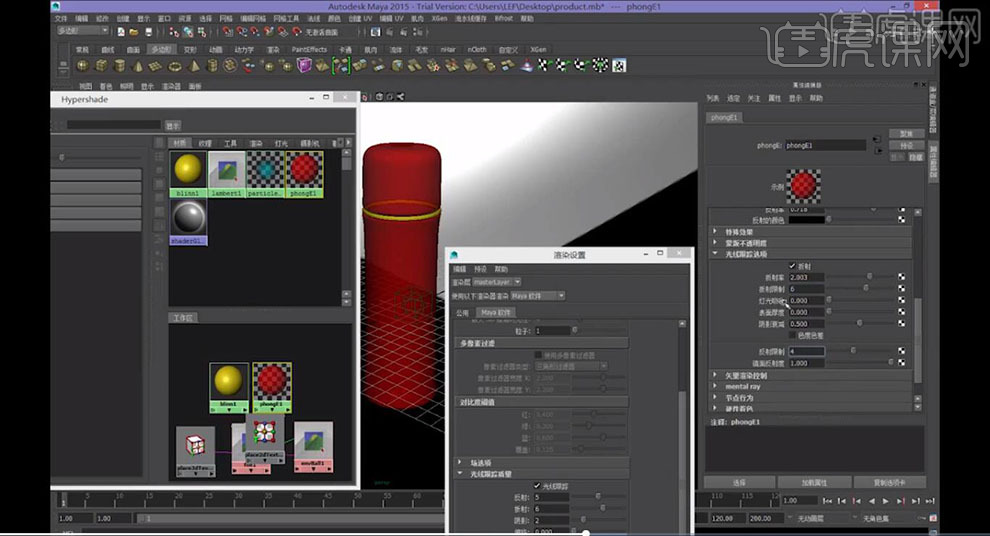
8.选择【材质】,调整【光线跟踪选项】面板参数,具体参数效果如图示。
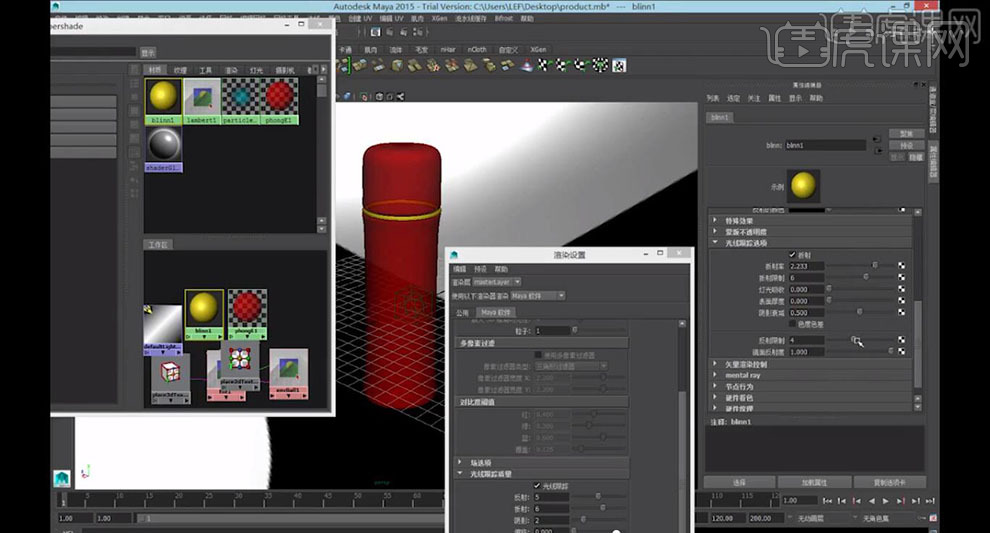
9.新建【区域光】,拉出区域光,调整【大小】与【位置】,调整【旋转】,具体如图示。
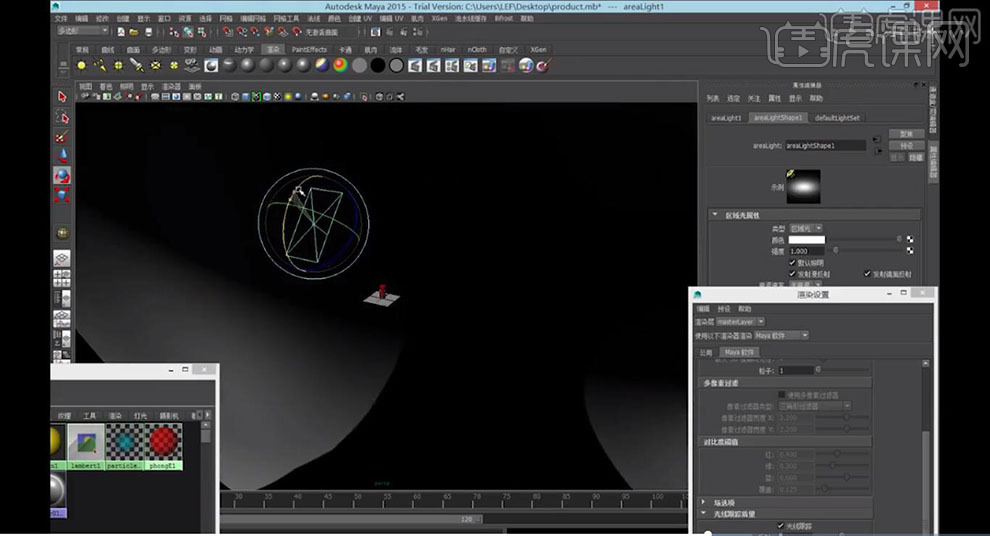
10.点击【渲染设置】,调整【宽度】500,【高度】500。点击【渲染】,具体效果如图示。
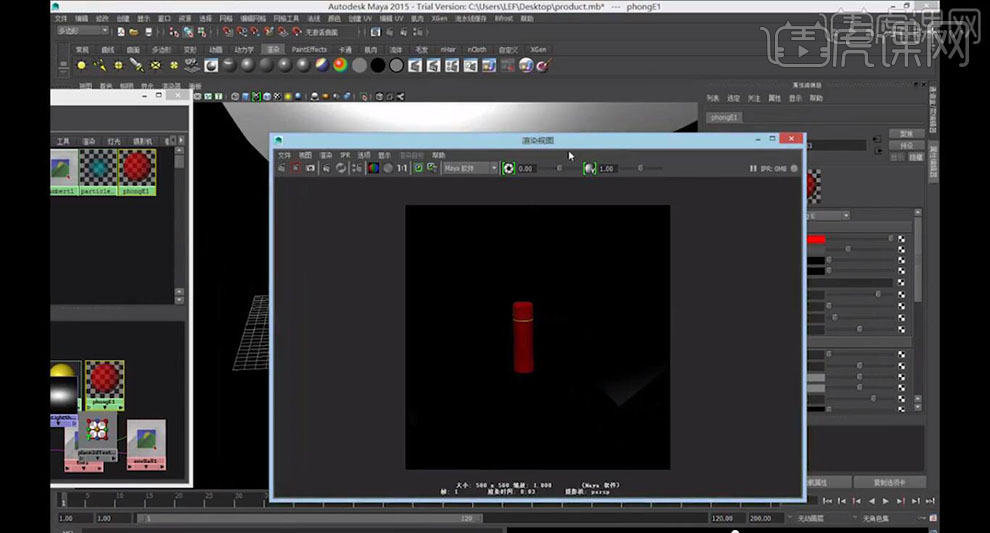
11.【渲染统计信息】面板,取消【勾选】,具体效果如图示。
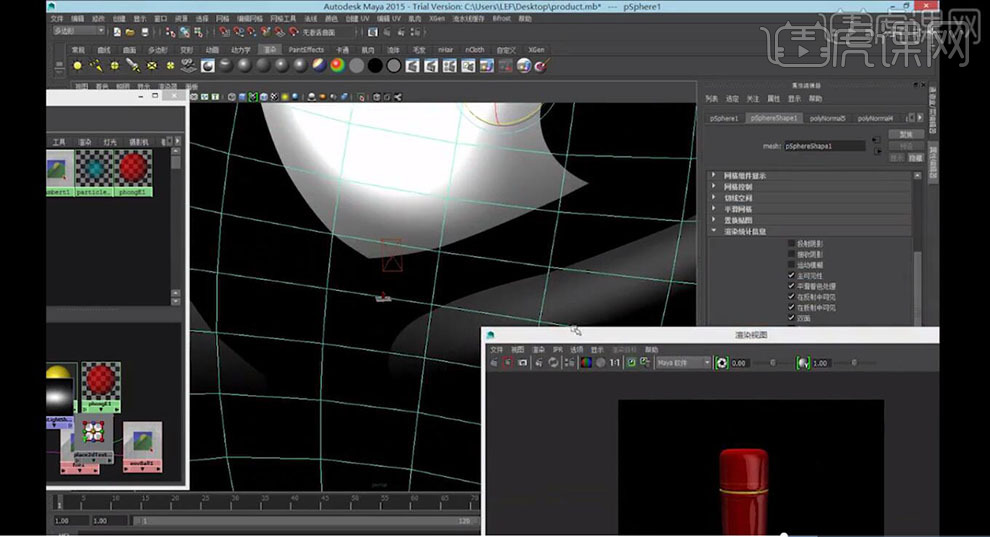
12.选择【材质】,调整【2D 纹理设置属性】,调整【参数】,具体参数效果如图示。
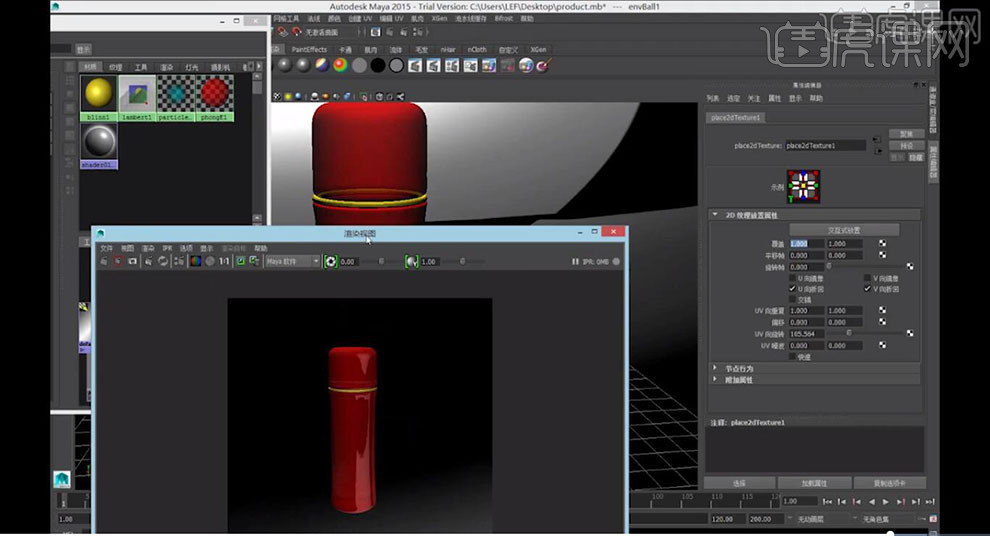
13.点击【Hypershade】,选择【材质】,点击【颜色】,选择【文件】,具体如图示。